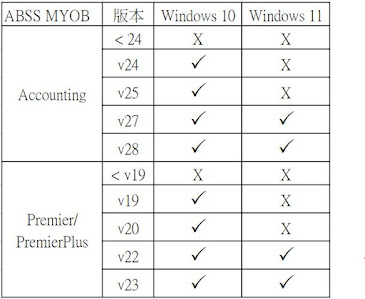萬事起頭難,有些人可能會因為在開設公司帳戶時,要建立詳細複雜的公司帳目、客戶和廠商等資料而感到煩惱。為了解決您的煩惱,接下來龍蝦博士首先教您如何簡單建立公司檔!
1. 建立 Create
如果您是第一次輸入公司資料到MYOB,請按[建立]Create開設您的公司檔。
2. 輸入公司資料 Company Information(見下例)
輸入基本公司資料可以令您在列印報表時清楚顯示聯絡方法。
*公司名稱 *Company Name 必須填寫

3. 輸入年度資料 Tell us your accounting year (見下例)
小心選擇會計年度!
此例的會計年度 Current Financial Year
[2014] 是代表
1/4/2013 - 31/3/2014 期間
*如果會計年度是Current Financial Year
[2013] 那代表
1/4/2012 - 31/3/2013期間
例子1:
會計年度 Current Financial Year
[2014]
會計年度最後月份 Last Month of Financial Year
[3月]
入帳月 Conversion Month
[4月]
得出結果:1/4/2013 - 31/3/2014
例子2:
會計年度 Current Financial Year
[2016]
會計年度最後月份 Last Month of Financial Year
[12月]
入帳月 Conversion Month
[1月]
得出結果:1/1/2016 - 31/12/2016
會計期數 Number of Accounting Periods:可選12或13。
*完成公司資料檔的建立後,入帳月份和會計年度便
不能更改。下一頁會有提醒,請核實資料,如發現錯誤,請返回上一頁作更改。
一般做法會將入帳月定為會計年度的開始月份,在此月份前的交易皆
無法輸入。
4. 選擇您需要的選項
如您要
自行輸入您的公司的會計科目表,請按第3個選項。

5. 更改檔案位置
如果MYOB預設的檔案位置不符合您所要的,可自行更改。
按
[更改]Change --> [繼續]Next

6. 完成建立公司檔
恭喜!您可以按[控制中心]Command Centre 開始處理您的交易。

以上貼士由龍蝦博士提供。
龍蝦有限公司(Lobster Ltd)的MYOB基礎及進階班提供更全面、更多及深入的講解。